Dokumentation zu den Tools im Resource Kit von Skype for Business Server 2015
In diesem Artikel werden die Tools im Skype for Business Server 2015 Resource Kit beschrieben, einschließlich des Zwecks der einzelnen Tools und Beispiele für seine Verwendung. Das Skype for Business Server 2015 Resource Kit erleichtert IT-Administratoren, die Skype for Business Server 2015 bereitstellen und verwalten, Routineaufgaben. Beispielsweise kann das Tool Web Conf Data verwendet werden, um bequem Daten zu steuern, die während einer Onlinebesprechung von Benutzern hochgeladen werden. Mithilfe des SEFAUtil-Tools können Sie Stellvertretungsanrufweiterleitung und -beantwortung für Benutzer einrichten. Wir empfehlen IT-Administratoren, diese Tools zu verwenden, um Skype for Business Server 2015 effektiver zu verwalten.
Installation der Resource Kit-Tools
Um das Skype for Business Server 2015 Resource Kit zu installieren, laden Sie OCSReskit.msi aus dem Download Center herunter.
Führen Sie OCSResKit.msi aus, um eine einfache Installation durchzuführen. Die MSI-Datei installiert alle Tools im folgenden Pfad: %ProgramFiles%\Skype for Business Server 2015\ResKit. Tools, bei denen es sich um eigenständige ausführbare Dateien handelt, befinden sich in diesem Ordner. Tools, die über Hilfsdateien verfügen, befinden sich in eigenen Unterordnern.
Unterstützte Umgebungen
Das Skype for Business Server 2015 Resource Kit sollte auf einem Server installiert werden, der die für Skype for Business Server 2015 erforderlichen Spezifikationen erfüllt, normalerweise auf einem Server, der für die Ausführung Skype for Business Server 2015 verwendet wird.
Resource Kit-Tools – Übersicht
Es folgt eine Liste der Tools, die im Skype for Business Server 2015 Resource Kit bereitgestellt werden. Im folgenden Abschnitt wird jedes Tool mit seinen Anforderungen und Beispielanwendungen beschrieben.
ABSConfig
Das Adressbuchdienstkonfigurationstool (ABSConfig) ist ein Verwaltungstool, mit dem Administratoren die Konfiguration des Adressbuchdiensts in Skype for Business Server 2015 anpassen können. Mit diesem Tool können Skype for Business Server 2015-Administratoren auch die Standardeinstellungen des Adressbuchdiensts wiederherstellen.
Beschreibung
ABSConfig ist eine grafische Benutzeroberflächenanwendung, mit der Administratoren Active Directory Domain Services Attribute konfigurieren können, die sich auf den Adressbuchdienst beziehen.
Dies sind die primären Verwendungsszenarien für das Tool:
Damit Administratoren Attribute in Active Directory Domain Services den Attributen für Skype for Business Server 2015 zuordnen können.
Administratoren das Angeben des Attributs in Active Directory Domain Services ermöglichen, das in die Adressbuchdienst-Dateien aufgenommen oder aus diesen ausgeschlossen werden soll
Um Administratoren die Wiederherstellung zu ermöglichen, standardeinstellungen des Adressbuchdiensts.
Das ABSConfig-Tool kann mithilfe der datei ABSConfig.exe gestartet werden. Das Tool wird mit der Registerkarte Attribute konfigurieren geöffnet. Diese Tabelle enthält Optionen zum Zuordnen Active Directory Domain Services Attribute zu den Attributfeldern für Skype for Business Server 2015 und zum Angeben der Benutzer, die auf bestimmten Attributfiltern in Adressbuchdienstdateien eingeschlossen oder ausgeschlossen werden sollen. Es gibt auch Optionen, um anzupassen, welcher Wert der Telefonnummer in die Adressbuchdatei aufgenommen werden soll. Mit der Option Standardwerte wiederherstellen können Administratoren die Einstellungen des Adressbuchdiensts auf Standardwerte zurücksetzen.
Hinweis
Die erneute Zuordnung von AD-Attributen zu verschiedenen OC-Feldnamen funktioniert nur für den Download von Adressbuchdateien und wird von adressbuchbasierten Webabfragen nicht unterstützt.
Ausgabe
ABSConfig speichert die Konfiguration des Adressbuchdiensts in der Datenbank.
Path: %ProgramFiles%\Skype for Business Server 2015\Reskit
Verwendungszweck
ABSConfig bietet eine schnelle und einfache Möglichkeit zum Anpassen Skype for Business Server 2015 Adressbuchdiensts.
Anforderungen
Computer
ABSConfig kann nur auf einem in die Domäne eingebundenen Computer ausgeführt werden, auf dem Skype for Business Server 2015 installiert ist. Im Fall von Skype for Business Server 2015 kann dieses Tool Enterprise Edition auf allen Front-End Servern ausgeführt werden, auf denen der Adressbuchdienst während des Setups aktiviert ist.
Netzwerk
Der Computer sollte in der Lage sein, eine Verbindung mit dem Front-End Pool und der Back-End-Datenbank herzustellen.
Software
Die folgenden Softwarekomponenten müssen vor der Ausführung des ABSConfig-Tools installiert werden:
- Skype for Business Server 2015
Benutzer
Administratoren, die über die erforderlichen Berechtigungen zum Aktualisieren der Skype for Business Server 2015-Bereitstellung verfügen.
Beispiele
ABSConfig kann durch Eingeben von ABSConfig.exe an einer Eingabeaufforderung gestartet werden. Unten sehen Sie eine Abbildung der Benutzeroberfläche des ABSConfig-Tools.

Zusammenfassung
Mit dem ABSConfig-Tool können Administratoren schnell und einfach Skype for Business Server Adressbuchdienst 2015 anpassen.
Bandwidth Policy Service Monitor
Mit dem Tool Bandwidth Policy Service Monitor können Administratoren eine Liste der folgenden Elemente anzeigen:
Alle konfigurierten Skype for Business Server 2015 Bandbreitenrichtliniendienste (Authentifizierung und Kern) in der Topologie
Die Verbindungen, die jeder Dienst mit anderen Bandbreiten-Richtliniendiensten und Edgeservern herstellt
Alle Verbindungen, die im Netzwerkkonfigurationsdokument konfiguriert sind, und die von den einzelnen Bandbreiten-Richtliniendiensten gemeldete Echtzeit-Bandbreitennutzung
Beschreibung
Das Tool Bandwidth Policy Service Monitor ist als Anwendung mit grafischer Benutzeroberfläche implementiert. Administratoren starten das Tool durch Ausführen der Datei „PDPMonUI.exe“.
Wenn das Tool gestartet wird, versucht es, die Liste der Bandbreiten-Richtliniendienste in der Topologie zu ermitteln. Nach Abschluss der anfänglichen Aktualisierung wird der linke Bereich im Fenster mit einer Liste von Diensten aufgefüllt, die nach den Clustern gruppiert sind, zu denen sie gehören.
Wenn Administratoren einen bestimmten Bandbreiten-Richtliniendienst auswählen, werden im rechten Bereich die Informationen zu dem jeweiligen Dienst angezeigt. Dieser Bereich enthält außerdem zwei Hauptregisterkarten, auf denen Informationen angezeigt werden.
Registerkarte „Machine Info“
Auf der Registerkarte Machine Info werden die Details des ausgewählten Bandbreiten-Richtliniendiensts angezeigt sowie die Liste und die Zustände aller Verbindungen, die der ausgewählte Bandbreiten-Richtliniendienst mit anderen Diensten herstellt.
Registerkarte „Topology Info“
Auf der Registerkarte Topologieinformationen wird eine Liste aller Links angezeigt, die in den Netzwerkkonfigurationseinstellungen konfiguriert sind. Für jede Verbindung wird die Kapazität der Audio- und Videobandbreite angezeigt. Darüber hinaus wird die aktuell genutzte Bandbreite sowohl in KBit/s als auch als Prozentsatz der Kapazität angezeigt. Das Tool verwendet die Farbcodierung, um Links hervorzuheben, deren Auslastung nahe an der Kapazität liegt. Dadurch können Administratoren solche Links schnell isolieren.
Hinweis
Wenn beim Tool bandbreitenrichtliniendienstmonitor beim Herstellen einer Verbindung mit einem der konfigurierten Bandbreitenrichtliniendienste ein Fehler auftritt, werden die Informationen auf den Registerkarten Computerinformationen und Topologieinformationen nicht aufgefüllt. Es ist aber möglich, dass das Tool anfangs eine Verbindung mit dem Dienst herstellt, die dann später verloren geht. In solchen Fällen werden Administratoren eventuell veraltete Informationen angezeigt. Beide Registerkarten enthalten einen Zeitstempel Last Updated, mit dessen Hilfe Administratoren bestimmen können, wann die Daten für einen bestimmten Bandbreiten-Richtliniendienst zum letzten Mal aktualisiert wurden.
Ausgabe
Es gibt keine Befehlszeilenausgabe. Die Programmausgabe erfolgt auf der grafischen Hauptbenutzeroberfläche.
Verwendungszweck
Das Tool Bandwidth Policy Service Monitor soll Administratoren Einblick in den Zustand jedes Bandbreiten-Richtliniendiensts zu verschaffen, der in der Topologie definiert ist. Zusätzlich können Administratoren die Echtzeit-Bandbreitennutzung für alle Verbindungen anzeigen, die im Netzwerkkonfigurationsdokument definiert sind.
Anforderungen
Das Tool bandbreitenrichtliniendienstmonitor muss auf einem Computer ausgeführt werden, der Teil der Skype for Business Server Topologie ist.
Zusammenfassung
Das Tool Bandwidth Policy Service Monitor kann eine wertvolle Ressource für Administratoren sein, um den Zustand aller Bandbreiten-Richtliniendienste in der Topologie untersuchen zu können. Wichtiger noch ist, dass die Echtzeit-Bandbreitenauslastung für die Verbindungen ermittelt werden kann, die in den Netzwerkkonfigurationseinstellungen definiert sind.
Bandwidth Utilization Analyzer
Bandwidth Utilization Analyzer ist ein Tool, das Berichte über verschiedene Ansichten des Bandbreitenverbrauchs durch die UC-Endpunkte über WAN-Verbindungen im Unternehmensnetzwerk erstellt. Mithilfe dieser Berichte kann das aktuelle Muster des Bandbreitenverbrauchs analysiert werden, um die Planung der Bandbreitenkapazität zu unterstützen.
Beschreibung
Bandwidth Utilization Analyzer ist als Anwendung mit grafischer Benutzeroberfläche implementiert. Dieses Tool erzeugt Berichte speziell für die Audionutzung über das Netzwerk und hilft bei der Kapazitätsplanung. Das Tool durchläuft außerdem die Bandbreitenkapazität, die verschiedenen Verbindungen zugewiesen ist.
Ausgabe
Das Analysetool für die Bandbreitenauslastung bietet grafische Darstellungen der Bandbreitenkapazität und -auslastung für Audiodaten für alle WAN-Verbindungen, die im System konfiguriert sind.
Verwendungszweck
Bei jeder Sprach- und Videobereitstellung ist es wichtig, den Trend der Bandbreitennutzung von Mediendatenverkehr im gesamten Unternehmensnetzwerk zu überwachen und zu verstehen. Genau dies ermöglicht das Tool Bandwidth Utilization Analyzer Administratoren. Das Tool bietet folgende Funktionen:
Erzeugung spezifischer Berichte für die Audionutzung über das Netzwerk
Hilfe bei einer effektiveren Kapazitätsplanung und Iteration der Bandbreitenkapazität, die verschiedenen Verbindungen zugewiesen ist
Bandwidth Utilization Analyzer kann aus Bandbreitenkapazitäts- und -auslastungsberichten die folgenden grafischen Diagramme generieren:
Alle WAN-Verbindungen im Unternehmensnetzwerk
Gefiltert nach ausgewählten WAN-Verbindungen
Gefiltert nach WAN-Verbindungen, die die Verbindungskapazität überschritten haben
Gefiltert nach WAN-Verbindungen, die nicht die gesamte bereitgestellte Bandbreite nutzen
Gefiltert nach WAN-Verbindungen, die kritische Grenzwerte erreicht haben (eine Bandbreitenauslastung von mehr als 90 % der Bandbreitenkapazität der WAN-Verbindung)
Gefiltert nach WAN-Verbindungstyp: Netzwerkstandortverbindungen, interregionale Verbindungen und Verbindungen innerhalb eines Standorts
Gefiltert nach Netzwerkregion
Anwendungen
Bandwidth Utilization Analyzer besteht aus den zwei folgenden Anwendungen (Tools):
WanLinkLogCollector.exe Dieses Tool ermöglicht es dem Benutzer, die erforderlichen Informationen einzugeben.
BandwidthUtilizationAnalyzer.xlsm Ein Microsoft Excel-Tabellenkalkulationssoftwarebericht wird automatisch von WanLinkLogCollector.exe gestartet. Mit dieser Anwendung können Benutzer, wie später in diesem Artikel gezeigt, Filter auf den Bericht anwenden.
Phasen der Verwendung von Bandwidth Utilization Analyzer
Es gibt zwei Phasen bei der Verwendung von Bandwidth Utilization Analyzer:
Sammeln von Protokollen, die mithilfe von WanLinkLogCollector.exe
Anpassen von Berichten, die mithilfe von BandwidthUtilizationAnalyzer.xlsm ausgeführt werden
Wichtig
„BandwidthUtilizationAnalyzer.xlsm“ sollte auf keinen Fall manuell von Endbenutzern gestartet werden.
Starten von Bandwidth Utilization Analyzer
Starten Sie „WanLinkLogCollector.exe“ an der Eingabeaufforderung oder mithilfe von Windows-Explorer.
Verwenden von „WanLinkLogCollector.exe“
„WanLinkLogCollector.exe“ wird in drei Schritten verwendet:
Protokollieren der Zeitleiste Geben Sie die Zeitleiste an, für die der Bericht generiert werden muss.
Angeben der Dateiverzeichnisse Bereitstellen von Dateispeicherortinformationen
Sammeln der Protokolle und Starten des Berichts-Viewers Führen Sie den Befehl aus, um den Bericht zu generieren.
Schritt 1 – Protokollieren des Zeitraums
Durch die Protokollierung des Zeitraums können die Benutzer des Tools, wie in der Abbildung unten dargestellt, Folgendes angeben.
Startdatum Dies ist das Startdatum des Zeitraums, für den der Bericht generiert werden soll, beispielsweise 1. August 2010.
Enddatum Dies ist das Enddatum des Zeitraums, für den der Bericht generiert werden soll, beispielsweise 30. September 2010.

Schritt 2 – Angeben der Dateiverzeichnisse
Die folgenden Dateiverzeichnisse können von den Benutzern wie gezeigt angegeben werden.
Speicherort der Serverprotokolldateien Der Ordnerspeicherort, in dem Protokolle des Bandbreitenrichtlinienservers gespeichert werden. Dies befindet sich in der Regel in <fileserver>\<choice von FE>\AppServerFiles\PDP.
Temporärer Dateispeicherort Der temporäre Dateispeicherort, an dem Zwischendateien gespeichert werden, während der Bericht generiert wird.

Hinweis
Stellen Sie sicher, dass den Benutzern des Tools ausreichender Dateizugriff auf den Speicherort der Serverprotokolle und der temporären Dateien gewährt wird.
Schritt 3 – Erfassen der Protokolle und Starten der Berichtanzeige
Um die Protokolle zu erfassen und die Berichtanzeige zu starten, klicken Sie, wie unten gezeigt, auf Execute. In diesem Schritt werden die erforderlichen Daten erfasst.

Nach erfolgreicher Überprüfung der Eingabe wird die unten wiedergegebene Meldung angezeigt.

Klicken Sie auf OK. „BandwidthUtilizationAnalyzer.xlsm“ wird automatisch gestartet. Befolgen Sie die im Meldungsfeld angezeigten Anweisungen. Ausführliche Informationen finden Sie im nächsten Abschnitt unter Verwenden von „BandwidthUtilizationAnalyzer.xlsm“.
Verwenden von „BandwidthUtilizationAnalyzer.xlsm“
Wenn „BandwidthUtilizationAnalyzer.xlsm“ automatisch gestartet wurde, klicken Sie wie unten gezeigt auf Refresh.

Wenn ein Dateiordner geöffnet wird, wählen Sie die Datei „consolidated.csv“ an dem Speicherort aus, der in dem unten gezeigten Meldungsfeld angegeben ist. Dort wird außerdem der Speicherort C:\Temp angezeigt.

Klicken Sie auf Import.
Das grafische Diagramm wird automatisch generiert. Es ist verfügbar, sobald der Hintergrundaktivitäts-Mauszeiger nicht mehr angezeigt wird.

Anwenden von Filtern auf die Berichtsansicht
Die Filter, die wie unten gezeigt auf die Berichtsansicht angewendet werden können, werden nachfolgend beschrieben:

Namen Filtern nach WAN-Verbindungen (der Filter befindet sich auf der rechten Seite des Diagramms). Das Präfix gibt die folgenden Linktypen an: sehen Sie sich das vertikale Feld (blau) an:
S Site Die WAN-Verbindung von einem Netzwerkstandort zu einer Netzwerkregion
IS Inter-Site Die WAN-Verbindung zwischen zwei Netzwerkstandorten
R Inter-Region Die WAN-Verbindung zwischen zwei Netzwerkregionen
Exceeded limit Filtern nach WAN-Verbindungen, deren Bandbreitenauslastung die Bandbreitenkapazität übersteigt
Critical levels Filtern nach WAN-Verbindungen, deren Bandbreitenauslastung mindestens 90 % der Bandbreitenkapazität erreicht hat
Under-utilized Filtern nach WAN-Verbindungen, deren Bandbreitenauslastung weniger als 25 % der Bandbreitenkapazität beträgt
Link type Filtern nach den folgenden WAN-Verbindungstypen:
Typ Network site
Typ Inter-site
Typ Inter-Region link
Region Filtern nach Netzwerkregion
Die folgenden Abbildungen zeigen die oben beschriebenen Filter.
Filtern nach Name. Wählen Sie die Liste der Verbindungen aus, die in dem Diagramm angezeigt werden sollen.
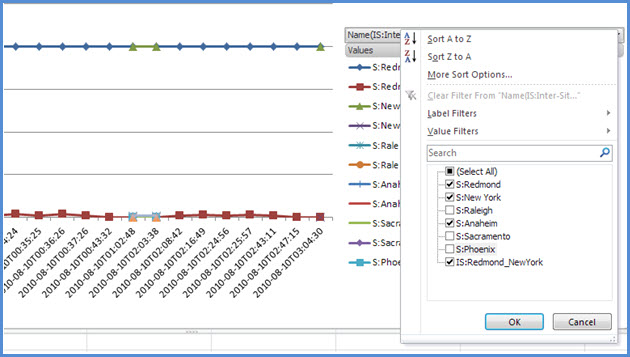
Filtern nach Exceeded limit. Wählen Sie True aus, um den Filter zu erzwingen.

Filtern nach Critical levels. Wählen Sie True aus, um den Filter zu erzwingen.

Filtern nach Under utilized. Wählen Sie True aus, um den Filter zu erzwingen.

Filtern nach Link Type. Wählen Sie die Typen aus, die angezeigt werden sollen.

Filtern nach Region. Wählen Sie eine Liste der Regionen aus, deren Verbindungen angezeigt werden sollen.

Anforderungen
.NET Framework 3.5
Microsoft Excel 2010 oder Excel 2007
Zusammenfassung
Bandwidth Utilization Analyzer wird verwendet, um die Bandbreitenauslastung durch Audio für UC-Datenverkehr über das Netzwerk grafisch darzustellen. Mithilfe dieses Tools kann auch die Bandbreitenauslastung durch Video im Netzwerk dargestellt werden.
Call Parkometer
Call Parkometer ist eine Befehlszeilenanwendung, die einfachen Zugriff auf die Datenbank mit den Orbits der geparkten Anrufe ermöglicht.
Beschreibung
Call Parkometer ist ein Tool zum Nachverfolgen der zurzeit geparkten Anrufe. Es erfasst außerdem Statistiken über Orbits und die Nutzung des Anrufparkservers (Call Park Server, CPS). Dieses Befehlszeilentool bietet sowohl Lese- als auch Schreibzugriff auf den CPS-Orbit SQL Server Datenbank von einem lokalen oder remote verbundenen Computer.
Alle Optionen schließen sich gegenseitig aus. Befehlszeilensyntax:
Parameter -o : Listet alle Orbitbereiche auf, die für diesen Pool konfiguriert sind.
Parameter -n : Listet alle derzeit verwendeten Orbits in diesem Pool auf. Folgende Informationen werden angezeigt:
Der SIP-URI (Session Initiation Protocol Uniform Resource Identifier) der geparkten und der parkenden Person
Der Hostname des Anrufparkservers, auf dem der Anruf geparkt ist
Der Zeitstempel, aus dem hervorgeht, wann der Anruf geparkt wurde
Parameter -f : Listet die Anzahl der derzeit freien Orbits im Pool auf.
-r <n> parameter: Listet die <letzten geparkten> Aufrufe auf. Folgende Informationen werden angezeigt:
SIP-URI der geparkten Person
SIP-URI der parkenden Person
Der Hostname des Anrufparkservers, auf dem der Anruf geparkt wurde
Der Zeitstempel, aus dem hervorgeht, wann der Anruf herangeholt oder abgebrochen wurde
-t<n-Parameter> : Testet die Reservierung eines Orbits in der Datenbank, um die Zufallszahl der zugewiesenen Orbitnummern anzuzeigen.
Ausgabe
Abhängig von den Eingabeparametern, die an der Eingabeaufforderung angegeben werden, zeigt Call Parkometer folgende Ausgaben an:
Alle für diesen Pool konfigurierten Orbitbereiche
Zurzeit geparkte Anrufe
Anzahl der freien (verfügbaren) Orbits
Zuletzt geparkte Anrufe
Für das Testen einheitlicher und zufälliger Orbitwerte reservierte Orbits
Verwendungszweck
Das Anrufparkserver-Tool soll Befehlszeilenzugriff auf die Anrufparkserver-Datenbank ermöglichen. Administratoren können die Anrufparkserver-Nutzung anzeigen und die Anzahl der Orbits bestimmen, die einem Pool zugewiesen sind.
Anforderungen
Wenn das Tool auf dem gleichen Computer wie der Anrufparkserver ausgeführt wird, gelten keine Anforderungen. Wenn dieses Tool auf einem Remotecomputer ausgeführt wird, muss die SQL Server Datenbank, die von Skype for Business Server 2015 verwendet wird, für den Remotezugriff konfiguriert werden. Das Aufrufparkometer muss mit einer SQL Server Datenbank-Verbindungszeichenfolge konfiguriert werden, um eine Verbindung mit dem SQL Server des Pools herzustellen. Diese SQL Server Datenbankverbindungszeichenfolge ist in der Konfigurationsdatei definiert,parkometer.exe.config. Sie muss sich in demselben Verzeichnis befinden, in dem sich parkometer.exe befindet. Die folgende XML-Datei ist ein Beispiel für eine parkometer.exe.config. Die Parameter, die konfiguriert werden müssen, sind benutzername (z. B. mydomain\Administrator), password (z. B. mypassword) und hostname (z. B. myserver).
<?xml version="1.0" encoding="utf-8" ?>
<configuration>
<appSettings>
<add key="SQL" value="server=myserver\RTC;
database=cpsdyn;
User Id=mydomain\Administrator;
Password=mypassword.;
Integrated Security=false;"/>
</appSettings>
</configuration>
Beispiele
Bereitgestellte Orbitbereiche: Der Parameter -o listet alle Orbitbereiche auf, die wie gezeigt für diesen Pool konfiguriert sind.

Derzeit geparkte Aufrufe: Der Parameter -n listet alle derzeit verwendeten Orbits in diesem Pool auf, wie gezeigt.

Anzahl der freien Orbits: Der Parameter -f listet die Anzahl der derzeit freien Orbits im Pool auf, wie gezeigt.

Kürzlich geparkte Aufrufe: Der Parameter -r <n> listet die <letzten> geparkten Aufrufe wie gezeigt auf.

Testorbitreservierung: Der Parameter "-t <n> " testet, wie gezeigt eine Umlaufbahn in der Datenbank zu reservieren.

Zusammenfassung
Call Parkometer ist ein Befehlszeilentool, das detaillierte Informationen zum Anrufparkserver bereitstellt.
DBAnalyze
Beschreibung
DBAnalyze ist ein Befehlszeilentool, mit dem Administratoren Analyseberichte zu den Skype for Business Server 2015-Datenbanken sammeln können. DBAnalyze verfügt über folgende Modi: Diagnose, Benutzerdaten, Konferenz, MCUs und Datenträgerfragmentierung:
Diagnosemodus Erstellt einen Bericht, der Informationen zu Tabellen (Anzahl der Datensätze, Fragmentierung, Datengröße und Indexgröße), Daten- und Protokolldateigrößen, der letzten Sicherungszeit, der Kontaktverteilung zwischen Servern, auf denen Microsoft Office Communications Server ausgeführt wird, der durchschnittlichen Anzahl von Berechtigungen, Kontakten, Containern, Abonnements, Veröffentlichungen, Endpunkten pro Benutzer, nicht ordnungsgemäß gehosteten Benutzern, Benutzern, die nicht weitergeleitet werden können, enthält. Die durchschnittliche Anzahl der pro Benutzer organisierten Konferenzen, geplanten Konferenzen, aktiven Konferenzen und der Datenbankversion.
Hinweis
Die Ausführung im Diagnosemodus kann die Serverleistung beeinträchtigen.
Benutzerdatenmodus Meldet Kontakt-, Container-, Abonnement-, Veröffentlichungs-, Berechtigungs- und Kontaktgruppendaten für einen angegebenen Benutzer oder für Benutzer, die diesen Benutzer in ihren Kontakt- und Berechtigungslisten enthalten. Dieser Modus berichtet außerdem Zusammenfassungsdaten für Konferenzen, die von einem Benutzer organisiert werden oder zu denen er eingeladen ist.
Konferenzmodus Meldet detaillierte Daten für eine bestimmte Konferenz, einschließlich aller Details zur Zeitplanzeit für die Konferenz, die Liste der eingeladenen Personen, die Liste der für die Konferenz zulässigen Medientypen, aktive MCUs (Multipoint-Steuerungseinheiten), die Liste der aktiven Teilnehmer und den Signalstatus jedes Teilnehmers.
Decodieren der Besprechungs-ID Decodiert eine PSTN-Besprechungs-ID (Public Switched Telephone Network), die vom /pstnid-Switch angegeben wird, aber keine Verbindung mit dem Back-End herstellt, um ausführliche Informationen zu erhalten.
Konferenz auflösen Decodiert eine PSTN-Besprechungs-ID, die durch den Schalter /pstnid angegeben wird, und zeigt Informationen zur Konferenz an, die durch die ID angegeben wird.
MCUs-Modus Meldet die ID, den Medientyp, die URL, den Heartbeat status, das Laden der Konferenz und die Teilnehmerlast für jede MCU im Pool.
Datenträgerfragmentierungsmodus Zeigt die Fragmentierung status aller Datenträger an.
Dieses Tool kann zum Diagnostizieren verschiedener Probleme verwendet werden oder Administratoren bei der Kapazitätsplanung unterstützen. Wenn beispielsweise die meisten der auf Server A verwalteten Benutzer auf Server B verwaltete Benutzer als Kontakte wählen, kann der Administrator die Benutzer von Server A auf Server B verschieben, um den Datenverkehr zwischen den Servern zu verringern.
Ausgabe
Dieses Tool gibt vordefinierte Berichte zur Skype for Business Server 2015-Datenbank aus. Pfad: %ProgramFiles%\Skype for Business Server 2015\Reskit
Verwendungszweck
Um Dbanalyze.exe zu installieren, kopieren Sie es in einen lokalen Ordner, und führen Sie dann das Tool aus. Um das Tool zu verwenden, führen Sie den folgenden Befehl über die Befehlszeile aus.
dbanalyze.exe [/v] [/report:value] [/sqlserver:value] [/user:user@domain.com] [/conf:value][/pstnid:Value] [/maxcontacts:value] Die Beschreibungen für die Befehlszeilenoptionen sind unten dargestellt.

Anforderungen
Computer DBAnalyze kann nur auf einem in die Domäne eingebundenen Computer ausgeführt werden, auf dem Skype for Business Server 2015 installiert ist.
Netzwerk Der Computer sollte in der Lage sein, eine Verbindung mit der Back-End-Datenbank herzustellen.
Software Skype for Business Server 2015-Softwarekomponenten müssen vor dem Ausführen von DBAnalyze installiert werden.
BenutzerDie folgende Tabelle zeigt die Administratoren, die über die erforderlichen Berechtigungen für den Zugriff auf Skype for Business Server 2015-Datenbanken verfügen.

Hinweis
Für den /report:disk-Modus ist ein lokales Administratorkonto erforderlich.
Beispiele
Hier sind Beispiele für gültige „Dbanalyze.exe“-Befehle:
dbanalyze.exe /report:diag
dbanalyze.exe /report:user /user:usera@domainb.com
dbanalyze.exe /report:conf /user:bob@example.com /conf:1W9J71SKSX2X
dbanalyze.exe /report:resolve /pstnid:12345
dbanalyze.exe /report:mcus
dbanalyze.exe /report:disk
Zusammenfassung
DBAnalyzer bietet Administratoren eine schnelle und einfache Analyse Skype for Business Server 2015-Datenbanken.
Import Storage Service Data
Das ImportStorageServiceData-Ressourcenkit-Tool ermöglicht das erneute Importieren von Warteschlangen- und Endpunktdaten, die aus dem Speicherdienst (LYSS) geleert wurden, wieder in den Speicherdienst.
Beschreibung
Die Leerung der Daten aus dem Speicherdienst kann automatisch (regelmäßig) auf Grundlage des Warteschlangenelementstatus oder der Datenbankgröße erfolgt sein. Das Leeren kann aufgrund eines manuellen Aufrufs des Cmdlets für Poolfailover oder des Cmdlets „StorageServiceFullFlush“ (das vom Cmdlet für Poolfailover aufgerufen wird) erfolgt sein. Beachten Sie, dass Daten im Idealfall nicht erneut importiert werden sollten, wenn eine der LYSS-Datenbankgrößen (Storage Service) auf den Front-Ends über dem normalen Niveau liegt, da dies wahrscheinlich dazu führt, dass nur mehr Daten wieder exportiert werden. Darüber hinaus sollten alle Probleme, die zu Fehlern geführt haben, die dazu geführt haben, dass die Speicherdienstwarteschlange vergrößert wurde, zuerst behoben werden (z. B. Exchange-Endpunktfehler, Netzwerkprobleme oder andere Probleme).
Szenario 1: Während eines Poolfailovers können Dateien aus dem Speicherdienst für jedes Front-End geleert werden. Nach Abschluss des Failovers sollte das Tool ausgeführt werden, um die Daten erneut zu importieren.
Szenario 2: Daten werden jeden Tag automatisch geleert oder als Reaktion darauf, dass die Speicherdienstdatenbank bestimmte Größenschwellenwerte überschreitet (z. B. 60 %, 80 %, 90 % voll). Diese automatisch geleerten Daten sollten routinemäßig vom Administrator erneut importiert werden. Wenn das Überwachungs-SCOM-Paket in der oben genannten Situation nicht bereitgestellt wird, gibt es Ereignisse für Skype for Business Server Speicherdienst, die sich auf daten beziehen, die aus dem Speicherdienst geleert werden. Ereignis-IDs: 32075 (vollständiger Leerungsvorgang wurde gestartet), 32076 (vollständiges Leeren wurde abgeschlossen), 32082 (Wartungsebenenleerung gestartet), 32083 (Wartungsebenenleerung abgeschlossen), 32089 (Leerung aufgrund des Auffüllens der Datenbank). Beachten Sie, dass diese Ereignis-IDs der RTM-Version entsprechen. Wenn ein Administrator diese Ereignisse sieht, bedeutet dies, dass Dateien geleert wurden. Diese Daten sollten routinemäßig mit diesem Tool importiert werden, z. B. einmal pro Woche.
Wenn das SCOM-Paket für die Integritätsüberwachung für Skype for Business Server bereitgestellt wird, werden möglicherweise neue Warnungen ausgelöst, die den Administrator auffordern, die geleerten Daten wieder in den Speicherdienst zu importieren. Es wird ein entsprechendes Ereignis im Ereignisprotokoll auf dem Front-End Server vorhanden sein, der die Warnung ausgelöst hat. Das Ereignis enthält eine Beschreibung des übergeordneten Pfads, unter dem sich die geleerten Datendateien befinden, und wie viele Dateien es gibt, die die Warnungskriterien erfüllen. Das Warnungskriterium ist, dass X oder mehr Dateien unter dem bestimmten übergeordneten Pfad vorhanden sind, die mindestens Y Tage alt sind (wobei X und Y im StorageService voreingestellt sind, aber durch Ändern der APPCONFIG-Datei überschrieben werden können).) Zwei Beispiele für Ereignisse, die die Integritätswarnung auslösen können, sind unten dargestellt, wobei der Unterschied ihr übergeordneter Pfad ist. Eine Möglichkeit ist unter Webdienstdateifreigabe, während die andere Möglichkeit das lokale Anwendungsdatenverzeichnis jedes Front-Ends ist. (Beispiel: c:\ProgramData\Microsoft\Skype for Business Server 2015\StorageService). Der Administrator führt dann dieses Reskit-Tool aus.
Dieses Tool erhöht die CPU- und E/A-Last auf dem Front-End, auf dem es ausgeführt wird, und anderen Front-Ends, wenn die Daten nicht dem Front-End gehören, auf dem das Tool ausgeführt wird. Es wird empfohlen, dieses Tool auszuführen, wenn Front-Ends nicht unter hoher CPU- und E/A-Last stehen, z. B. außerhalb der Spitzenzeiten. Darüber hinaus kann dieses Tool zwei bis drei Minuten für den Import einer Datendatei benötigen. Denken Sie hieran, wenn Sie die voraussichtliche Ausführungsdauer des Tools schätzen. Die von dem Tool generierte ausführliche Protokolldatei wird standardmäßig im Dateispeicher angezeigt. Löschen Sie sie, wenn darin keine Fehler gemeldet werden, da die Protokolldatei mehrere 10 MB übersteigen kann.

Anforderungen
Installieren Sie die Skype for Business Server 2015 Resource Kit-Tools. Das Tool wird auf in die Domäne eingebundenen Computern ausgeführt, auf denen Skype for Business Server und Skype for Business Server-Verwaltungsshell installiert sind. Das Tool verwendet ein Cmdlet aus der Verwaltungsshell, um alle Front-End Server im Pool zu identifizieren. Zweitens muss das Tool auf einem Computer im Pool ausgeführt werden, auf dem die RtcLocal-Datenbank installiert ist. Diese Datenbank wird vom Tool verwendet, um den Speicherort der WEBSERVICE-Dateifreigabe für den Pool abzurufen. Darüber hinaus muss jeder Front-End Server vor der Verwendung des Tools zuerst Windows PowerShell Remoting mit Enable-PSRemoting auf jedem Front-End Server und dem Computer aktivieren, auf dem das Tool ausgeführt wird. Andernfalls schlagen remote Windows PowerShell-Befehle aus diesem Tool fehl. Windows PowerShell Remoting kann nach Abschluss des Vorgangs auf allen Front-End Servern im Pool deaktiviert werden. Schließlich müssen das Konto oder die Anmeldeinformationen, die das Tool aufrufen, über Lese-/Schreibberechtigungen für die Webdienstdateifreigabe für den Pool verfügen, in dem das Tool ausgeführt wird. Andernfalls schlägt das Tool mit E/A-Berechtigungsfehlern fehl.
Hinweis
Unter Windows Server 2012 ist Windows PowerShell Remoting standardmäßig aktiviert, jedoch nicht unter dem Betriebssystem Windows Server 2008.
Beispiele
> C:\StorageService>ImportStorageServiceData.exe
Description:
This tool will re-import Storage Service (LYSS) flushed queue data back in. For a pool: you are required to run this tool on a machine inside the pool which has the Lync Server Management Shell installed. Additionally, all front end machines need to have Windows Powershell Remoting enabled before executing this tool by executing Enable-PSRemoting. Also, please ensure that all Storage Service instance DB Size are at the 'Normal' level (verify this by viewing Eventlog events). Otherwise re-importing may cause data to be flushed out again if any Storage Service instance DB size level goes above 'Normal'.
Usage: Default behavior is to Import data from web service file share as well as any files on all Front End machines in pool.
Additional Options:
-Verbose : Turn verbose output on.
-StorageServiceHostName : Host Name of Storage Service WCF endpoint. ( Default=localhost netnamedpipe binding. )
-FileSharePath : Import only all data from just under the UNC path specified.
ActivityID: cc3b62ff-bb66-4e61-a6e2-96cb3626315c. <-- Use this to correlate with StorageService trace logs if troubleshooting.
Type Server name (TCP binding) or press <enter> for localhost (NamePipe binding):
Using NetNamedPipeBinding...
OnTopologyChanged Event received
Web Service File Share: \\dc.vdomain.com\OcsFileStore\co1-WebServices-1\StorageService
Front Ends:
server.vdomain.com
server2.vdomain.com
server1.vdomain.com
server3.vdomain.com
Looking under directory: \\dc.vdomain.com\OcsFileStore\co1-WebServices-1\StorageService for exported data.
# Files found: 8
Starting Import for file:\\dc.vdomain.com\OcsFileStore\co1-WebServices-1\StorageService\DataExport\2
0120910\SERVER.vdomain.com\944f5724c65c5f93900dc1c8c898b102__0.xml
Items deserialized: 20
All items in file were enqueued successfully, will try to delete file: \\dc.vdomain.com\OcsFileStore\co1-WebServices-1\StorageService\DataExport\20120910\SERVER.vdomain.com\944f5724c65c5f93900dc1c8c898b102__0.xml
All items in file failed to enqueue so file will not be deleted. File path: \\dc.vdomain.com\OcsFileStore\co1-WebServices-1\StorageService\DataExport\20120910\SERVER.vdomain.com\944f5724c65c5f93900dc1c8c898b102__0.xml
Summary for file \\dc.vdomain.com\OcsFileStore\co1-WebServices-1\StorageService\DataExport\20120910\SERVER.vdomain.com\944f5724c65c5f93900dc1c8c898b102__0.xml: succeeded: 20, failed: 0
Starting Import for file:\\dc.vdomain.com\OcsFileStore\co1-WebServices-1\StorageService\DataExport\20120910\SERVER1.vdomain.com\17d5435ae40259f7bbdf1866776386e4__0.xml
Items deserialized: 20
[cc3b62ff-bb66-4e61-a6e2-96cb3626315c] Send EnqueueMessages to redirected, targetServer=server1.vdomain.com, queueItems=20
All items in file were enqueued successfully, will try to delete file: \\dc.vdomain.com\OcsFileStore\co1-WebServices-1\StorageService\DataExport\20120910\SERVER1.vdomain.com\17d5435ae40259f7bbdf1866776386e4__0.xml
All items in file failed to enqueue so file will not be deleted. File path: \\dc.vdomain.com\OcsFileStore\co1-WebServices-1\StorageService\DataExport\20120910\SERVER1.vdomain.com\17d5435ae40259f7bbdf1866776386e4__0.xml
Summary for file \\dc.vdomain.com\OcsFileStore\co1-WebServices-1\StorageService\DataExport\20120910\
SERVER1.vdomain.com\17d5435ae40259f7bbdf1866776386e4__0.xml: succeeded: 20, failed: 0
Starting Import for file:\\dc.vdomain.com\OcsFileStore\co1-WebServices-1\StorageService\DataExport\20120910\SERVER1.vdomain.com\904f6c9b8ac951ae8b3c86684d3832e4__0.xml
Items deserialized: 20
[cc3b62ff-bb66-4e61-a6e2-96cb3626315c] Send EnqueueMessages to redirected, targetServer=server1.vdomain.com, queueItems=20
All items in file were enqueued successfully, will try to delete file: \\dc.vdomain.com\OcsFileStore
\co1-WebServices-1\StorageService\DataExport\20120910\SERVER1.vdomain.com\904f6c9b8ac951ae8b3c86684d
3832e4__0.xml
All items in file failed to enqueue so file will not be deleted. File path: \\dc.vdomain.com\OcsFil
eStore\co1-WebServices-1\StorageService\DataExport\20120910\SERVER1.vdomain.com\904f6c9b8ac951ae8b3c
86684d3832e4__0.xml
Summary for file \\dc.vdomain.com\OcsFileStore\co1-WebServices-1\StorageService\DataExport\20120910\
SERVER1.vdomain.com\904f6c9b8ac951ae8b3c86684d3832e4__0.xml: succeeded: 20, failed: 0
Starting Import for file:\\dc.vdomain.com\OcsFileStore\co1-WebServices-1\StorageService\DataExport\2
0120910\SERVER2.vdomain.com\69844a271e6c5633a1f2b46a42287dd6__0.xml
Items deserialized: 20
[cc3b62ff-bb66-4e61-a6e2-96cb3626315c] Send EnqueueMessages to redirected, targetServer=server2.vdom
ain.com, queueItems=20
All items in file were enqueued successfully, will try to delete file: \\dc.vdomain.com\OcsFileStore
\co1-WebServices-1\StorageService\DataExport\20120910\SERVER2.vdomain.com\69844a271e6c5633a1f2b46a42
287dd6__0.xml
All items in file failed to enqueue so file will not be deleted. File path: \\dc.vdomain.com\OcsFil
eStore\co1-WebServices-1\StorageService\DataExport\20120910\SERVER2.vdomain.com\69844a271e6c5633a1f2
b46a42287dd6__0.xml
Summary for file \\dc.vdomain.com\OcsFileStore\co1-WebServices-1\StorageService\DataExport\20120910\
SERVER2.vdomain.com\69844a271e6c5633a1f2b46a42287dd6__0.xml: succeeded: 20, failed: 0
Starting Import for file:\\dc.vdomain.com\OcsFileStore\co1-WebServices-1\StorageService\DataExport\2
0120910\SERVER3.vdomain.com\3313935458e35b9b9759e08a15d251e6__0.xml
Items deserialized: 20
[cc3b62ff-bb66-4e61-a6e2-96cb3626315c] Send EnqueueMessages to redirected, targetServer=server3.vdom
ain.com, queueItems=1
All items in file were enqueued successfully, will try to delete file: \\dc.vdomain.com\OcsFileStore
\co1-WebServices-1\StorageService\DataExport\20120910\SERVER3.vdomain.com\3313935458e35b9b9759e08a15
d251e6__0.xml
All items in file failed to enqueue so file will not be deleted. File path: \\dc.vdomain.com\OcsFil
eStore\co1-WebServices-1\StorageService\DataExport\20120910\SERVER3.vdomain.com\3313935458e35b9b9759
e08a15d251e6__0.xml
Summary for file \\dc.vdomain.com\OcsFileStore\co1-WebServices-1\StorageService\DataExport\20120910\
SERVER3.vdomain.com\3313935458e35b9b9759e08a15d251e6__0.xml: succeeded: 20, failed: 0
Starting Import for file:\\dc.vdomain.com\OcsFileStore\co1-WebServices-1\StorageService\DataExport\2
0120910\SERVER3.vdomain.com\4501e04eae4856059346949ff817c220__0.xml
Items deserialized: 20
[cc3b62ff-bb66-4e61-a6e2-96cb3626315c] Send EnqueueMessages to redirected, targetServer=server3.vdom
ain.com, queueItems=1
All items in file were enqueued successfully, will try to delete file: \\dc.vdomain.com\OcsFileStore
\co1-WebServices-1\StorageService\DataExport\20120910\SERVER3.vdomain.com\4501e04eae4856059346949ff8
17c220__0.xml
All items in file failed to enqueue so file will not be deleted. File path: \\dc.vdomain.com\OcsFil
eStore\co1-WebServices-1\StorageService\DataExport\20120910\SERVER3.vdomain.com\4501e04eae4856059346
949ff817c220__0.xml
Summary for file \\dc.vdomain.com\OcsFileStore\co1-WebServices-1\StorageService\DataExport\20120910\
SERVER3.vdomain.com\4501e04eae4856059346949ff817c220__0.xml: succeeded: 20, failed: 0
Starting Import for file:\\dc.vdomain.com\OcsFileStore\co1-WebServices-1\StorageService\DataExport\2
0120910\SERVER3.vdomain.com\5ad77443ad955a22a876749be66d5317__0.xml
Items deserialized: 20
[cc3b62ff-bb66-4e61-a6e2-96cb3626315c] Send EnqueueMessages to redirected, targetServer=server3.vdom
ain.com, queueItems=20
All items in file were enqueued successfully, will try to delete file: \\dc.vdomain.com\OcsFileStore
\co1-WebServices-1\StorageService\DataExport\20120910\SERVER3.vdomain.com\5ad77443ad955a22a876749be6
6d5317__0.xml
All items in file failed to enqueue so file will not be deleted. File path: \\dc.vdomain.com\OcsFil
eStore\co1-WebServices-1\StorageService\DataExport\20120910\SERVER3.vdomain.com\5ad77443ad955a22a876
749be66d5317__0.xml
Summary for file \\dc.vdomain.com\OcsFileStore\co1-WebServices-1\StorageService\DataExport\20120910\
SERVER3.vdomain.com\5ad77443ad955a22a876749be66d5317__0.xml: succeeded: 20, failed: 0
Starting Import for file:\\dc.vdomain.com\OcsFileStore\co1-WebServices-1\StorageService\DataExport\2
0120910\SERVER3.vdomain.com\a11e27ae439a582288d4657eda86b565__0.xml
Items deserialized: 20
[cc3b62ff-bb66-4e61-a6e2-96cb3626315c] Send EnqueueMessages to redirected, targetServer=server3.vdom
ain.com, queueItems=20
All items in file were enqueued successfully, will try to delete file: \\dc.vdomain.com\OcsFileStore
\co1-WebServices-1\StorageService\DataExport\20120910\SERVER3.vdomain.com\a11e27ae439a582288d4657eda
86b565__0.xml
All items in file failed to enqueue so file will not be deleted. File path: \\dc.vdomain.com\OcsFil
eStore\co1-WebServices-1\StorageService\DataExport\20120910\SERVER3.vdomain.com\a11e27ae439a582288d4
657eda86b565__0.xml
Summary for file \\dc.vdomain.com\OcsFileStore\co1-WebServices-1\StorageService\DataExport\20120910\
SERVER3.vdomain.com\a11e27ae439a582288d4657eda86b565__0.xml: succeeded: 20, failed: 0
All files have been imported into Storage Service for path: \\dc.vdomain.com\OcsFileStore\co1-WebSer
vices-1\StorageService
Importing files for: server.vdomain.com
No files founds.
Importing files for: server2.vdomain.com
No files founds.
Importing files for: server1.vdomain.com
No files founds.
Importing files for: server3.vdomain.com
No files founds.
Writing log: \\dc.vdomain.com\OcsFileStore\co1-WebServices-1\StorageService\ImportStorageServiceData
Log20120910_1609SS
Tool has finished execution.
> C:\StorageService>
LCSSync
Das LCSSync-Tool hilft bei der Bereitstellung Skype for Business Server 2015-Kommunikationssoftware in einer Umgebung mit mehreren Gesamtstrukturen. Dieses Tool wird verwendet, um Benutzer und Gruppen aus verschiedenen Benutzergesamtstrukturen als Active Directory Domain Services Kontaktobjekt mit einer zentralen Gesamtstruktur zu synchronisieren, in der Skype for Business Server 2015 installiert ist.
Beschreibung
LCSSync verwendet die synchronisierten Active Directory Domain Services Kontaktobjekte in der zentralen Gesamtstruktur, um Benutzern Skype for Business Server zu ermöglichen. Um einmaliges Anmelden bereitzustellen, muss das primäre Benutzerkonto dem Active Directory Domain Services Kontaktobjekt in der zentralen Gesamtstruktur für Skype for Business Server 2015 zugeordnet werden. Dieses Tool hilft bei der Durchführung dieser Zuordnung. Das Tool stellt Vorlagen zum Erstellen von Verwaltungs-Agents in Microsoft Identity Integration Server bereit.
Zusammenfassung
Das LCSSync-Tool hilft bei der Bereitstellung von Skype for Business Server 2015 in einer Umgebung mit mehreren Gesamtstrukturen.
Lookup User Console
Das Tool LookupUserConsole zeigt interne Skype for Business Server Routinginformationen zu bestimmten Benutzern an. Diese Informationen können den Mitarbeitern des Microsoft-Supports dabei helfen, Probleme bei der Bereitstellung und beim Routing zu diagnostizieren.
Beschreibung
Beim Ausführen von LookupUserConsole.exe wird eine Eingabeaufforderung geöffnet, die SIP-Adressen akzeptiert und versucht, interne Skype for Business Server Routinginformationen anzuzeigen, die diese betreffen. Geben Sie exit ein, um das LookupUserConsole-Tool zu beenden.
Anforderungen
Installieren Sie das Skype for Business Server 2015 Resource Kit. Das Tool wird auf in die Domäne eingebundenen Computern ausgeführt, auf denen Skype for Business Server installiert ist.
Beispiele
C:\Programme\Skype for Business Server 2015\ResKit>LookupUserConsole.exe
> sip:john.doe@vdomain.com
Execution time (ms): 171.094
Exeuction result: Success
SIP URI: sip:john.doe@vdomain.com
User info:
SID: S-1-5-21-2831376166-29632525... Display name: John Doe
Grouping ID: 00000000-0000-0000-0000-...
Line URI: <null>
Policy assignment: TenantId={00000000--0000-000....
SIP enabled: True
UC enabled: False
Tenant ID: 00000000-0000-0000-0000-... Cluster info:
Active cluster: pool0.vdomain.com
Backup registrar cluster: <null>
Deployment location: <null>
Home Front-End FQDN: SERVER.vdomain.com
Primary Registrar cluster: pool0.vdomain.com
Remote Director external SIP FQDN: <null>
Remote Director internal SIP FQDN: <null>
Remote Director Web FQDN: <null>
Routing group ID: 4501e04e-ae48-5605-9346...
Service tag ID: 1266953005
User Front-End resolved: True
User in local forest: True
User in remote forest: False
User in split domain: False
User-Services cluster: pool0.vdomain.com
> sip:nouser@vdomain.com
Execution time (ms): 948.7574
Exeuction result: UserDoesNotExist
> exit
MsTurnPing
Mit dem MSTurnPing-Tool kann ein Administrator Skype for Business Server 2015-Kommunikationssoftware die status der Server überprüfen, auf denen die Audio/Video Edge-, Audio-/Video-Authentifizierungsdienste und die Server ausgeführt werden, auf denen Bandbreitenrichtliniendienste in der Topologie ausgeführt werden.
Beschreibung
Mit dem MSTurnPing-Tool kann ein Administrator Skype for Business Server 2015-Kommunikationssoftware die status der Server überprüfen, auf denen die Audio/Video Edge-, Audio-/Video-Authentifizierungsdienste und die Server ausgeführt werden, auf denen Bandbreitenrichtliniendienste in der Topologie ausgeführt werden.
Mit dem Tool können Administratoren die folgenden Tests durchführen:
A/V-Edgeservertest: Das Tool führt mit allen A/V-Edgeservern in der Topologie die folgenden Tests durch:
Überprüfen, ob der Skype for Business Server Audio/Video-Authentifizierungsdienst gestartet wurde und die richtigen Anmeldeinformationen ausgeben kann.
Vergewissern Sie sich, dass der Skype for Business Server Audio/Video Edge-Dienst gestartet wurde und die Ressourcen erfolgreich auf dem externen Edge zuordnen können.
Test für Bandbreiten-Richtliniendienste: Das Tool führt mit allen Servern in der Topologie, auf denen die Bandbreiten-Richtliniendienste ausgeführt werden, die folgenden Tests durch:
Überprüfen, ob der Skype for Business Server Bandbreitenrichtliniendienst (Authentifizierung) gestartet wurde und die richtigen Anmeldeinformationen ausgeben kann.
Vergewissern Sie sich, dass der Skype for Business Server Bandbreitenrichtliniendienst (Core) gestartet wurde und die Bandbreitenüberprüfung erfolgreich durchführen kann.
Dieses Tool muss auf einem Computer ausgeführt werden, der Teil der Topologie ist und auf dem der lokale Speicher installiert ist.
Ausgabe
Das Tool gibt die Ergebnisse der einzelnen Vorgänge aus.
Wenn der AudioVideoEdgeServer-Test durchgeführt wird, gibt das Tool Folgendes aus:
Die Testergebnisse der Computer, die den Skype for Business Server 2015 Audio/Video-Authentifizierungsdienst in der Topologie bereitstellen
Die Testergebnisse der Computer, die den Skype for Business Server 2015 Audio/Video Edge-Dienst in der Topologie bereitstellen
Wenn der BandwidthPolicyServer-Test durchgeführt wird, gibt das Tool Folgendes aus:
Die Testergebnisse der Computer, die den Skype for Business Server 2015 Bandbreitenrichtliniendienst (Authentifizierung) in der Topologie bereitstellen
Die Testergebnisse der Computer, die den Skype for Business Server 2015 Bandbreitenrichtliniendienst (Core) in der Topologie bereitstellen
Anforderungen
Dieses Tool muss auf einem Computer ausgeführt werden, der zur Topologie gehört und auf dem sich der lokale Speicher befindet.
Das Tool muss als Administrator mit Zugriff auf den lokalen Speicher ausgeführt werden.
Beispiele
Hier ist ein Beispiel für die Tooleingabe.
MsTurnPing -ServerRole AudioVideoEdgeServer
MsTurnPing -ServerRole BandwidthPolicyServer
Zusammenfassung
Dieses Tool kann eine wertvolle Ressource für Skype for Business Server 2015-Administratoren sein, die die status der Server überprüfen möchten, auf denen Audio-/Video- und Bandbreitenrichtliniendienste ausgeführt werden.
Network Configuration Viewer
Der Netzwerkkonfigurations-Viewer kann von Skype for Business Server 2015-Kommunikationssoftwareadministratoren verwendet werden, um die Netzwerktopologie der Anrufsteuerung (Call Admission Control, CAC) für ein Unternehmen anzuzeigen, das bereitgestellt wird, um Echtzeitkommunikationssitzungen wie Sprach- oder Videoanrufe basierend auf der angegebenen Bandbreitenkapazität zu ermöglichen. Skype for Business Server 2015-Administratoren definieren CAC-Richtlinien, die von den Bandbreitenrichtliniendiensten erzwungen werden, die mit Skype for Business Server 2015 installiert werden.
Beschreibung
Mit Network Configuration Viewer („NetworkConfigurationViewer.exe“) können Administratoren die folgenden Aufgaben durchführen:
Laden und Anzeigen der CAC-Netzwerktopologie aus einer Skype for Business Server 2015-Bereitstellung in einem grafischen Format.
Laden und Anzeigen der CAC-Netzwerktopologie aus einer Bandbreitenrichtlinienserver-Protokolldatei in einem Grafikformat
Sichern und Speichern der CAC-Netzwerktopologie in einem XML-Format auf dem Datenträger
Sichern und Speichern des CAC-Netzwerktopologiediagramms im JPG- oder BMP-Format
Anzeigen von Konfigurationsdaten der CAC-Netzwerktopologie
Anzeigen der CAC-Netzwerktopologie in einer Strukturansicht
Definieren benutzerdefinierter Connectors für Verbindungen in der CAC-Netzwerktopologie (beispielsweise Standort-zu-Region-, Region-zu-Region- oder Standort-zu-Standort-Verbindungen)
Anzeigen von CAC-Netzwerktopologie-Standortinformationen, -Regionsinformationen und bereitgestellten Bandbreitenrichtlinien und Netzwerkverbindungen
Verwendungszweck
Anzeigen der Verbindungen in der CAC-Netzwerktopologie des Unternehmens auf einer grafischen Benutzeroberfläche
Beispiele
Laden und Anzeigen der CAC-Netzwerktopologie aus einer Skype for Business Server 2015-Bereitstellung in einem grafischen Format: Skype for Business Server 2015-Administratoren können die Konfiguration der CAC-Netzwerktopologie auf jedem Skype for Business Server 2015-Computer mithilfe der Laden Sie die Option Netzwerkkonfiguration herunter, wie in der folgenden Abbildung dargestellt. Das Tool kann eine solche Konfiguration nicht herunterladen oder anzeigen, wenn es auf einem Computer bereitgestellt wird, der nicht mit dem Skype for Business Server 2015-Konfigurationsspeicher verbunden ist.

Laden und Anzeigen der CAC-Netzwerktopologie aus einer Protokolldatei des Bandbreitenrichtlinienservers in einem grafischen Format: Skype for Business Server 2015 Bandbreitenrichtlinienserver speichert die CAC-Netzwerktopologie als Teil des Protokollierungsmechanismus unter dem Speicherort der Skype for Business Server 2015-Dateifreigabe. Skype for Business Server 2015-Administratoren können eine solche Datei in einem grafischen Format anzeigen, indem sie die Option Netzwerkkonfiguration öffnen wie unten gezeigt verwenden.

Speichern und Speichern der CAC-Netzwerktopologie in einem XML-Format auf dem Datenträger: Skype for Business Server 2015-Administratoren können die Konfigurationsdatei für die CAC-Netzwerktopologie mithilfe der Option Kopie der Netzwerkkonfiguration speichern wie unten gezeigt in einem XML-Format speichern. Die gespeicherte Konfigurationsdatei kann dann offline als Grafik angezeigt werden.

Speichern und Speichern des Diagramms der CAC-Netzwerktopologie im JPG- oder BMP-Format: Skype for Business Server 2015-Administratoren können die Konfiguration der CAC-Netzwerktopologie in einem grafischen Format (JPG- und BMP-Dateiformate) speichern, indem sie die Option Netzwerkkonfigurationsdiagramm als Bild speichern wie unten gezeigt verwenden.

Konfigurationsdaten der CAC-Netzwerktopologie anzeigen: Skype for Business Server 2015-Administratoren können verwandte Netzwerkkonfigurationsdaten wie Netzwerkregionen, Netzwerkstandorte, Bandbreitenprofile und IP-Adressen des Standortsubnetzes in einem Textformat anzeigen, indem sie die Option Netzwerkkonfigurationsdaten anzeigen verwenden, wie unten gezeigt.

Anzeigen der CAC-Netzwerktopologie im Strukturansichtsstil: Skype for Business Server 2015-Administratoren können verwandte Netzwerkkonfigurationsdaten in einem grafischen Strukturansichtsstil anzeigen, indem sie die Systemsteuerung auf der linken Seite des Toolfensters wie unten gezeigt verwenden.

Definieren von benutzerdefinierten Connectors für CAC-Netzwerktopologielinks (z. B. Standort-zu-Region-, Region-zu-Region- und Standort-zu-Standort-Links): Skype for Business Server 2015-Administratoren können benutzerdefinierte grafische Connectors für WAN-Verbindungen der CAC-Netzwerkkonfiguration definieren, indem sie die Option Einstellungen wie unten gezeigt verwenden. Dies erleichtert die Unterscheidung zwischen verschiedenen Netzwerkverbindungstypen, die in der Netzwerkkonfiguration bereitgestellt sind.

Anzeigen von Standortinformationen für die CAC-Netzwerktopologie, Regionsinformationen und Bereitgestellte Bandbreitenrichtlinien: Skype for Business Server 2015-Administratoren können verwandte Informationen zur CAC-Netzwerkregion, Standortinformationen und Informationen zur Bereitstellung der CAC-Bandbreite mithilfe der unten gezeigten Optionen anzeigen. (Klicken Sie beispielsweise in einer Netzwerkregion oder einem Netzwerkstandortobjekt auf Info.)

Zusammenfassung
Dieses Tool kann eine wertvolle Ressource für Skype for Business Server 2015-Administratoren sein, die die CAC-Netzwerktopologie für ihre Bereitstellung in einem grafischen Format anzeigen möchten.
Response Group Agent Live
Die Reaktionsgruppenanwendung bietet Agents die Möglichkeit, mithilfe des integrierten Webdiensts auf nützliche Echtzeitinformationen zuzugreifen. Leider ist keine grafische Ansicht dieser Daten außerhalb der Anwendung verfügbar. Das Response Group Agent Live Resource Kit-Tool löst dieses Problem, indem es eine einfache und grafische Möglichkeit bietet, auf diese Informationen zuzugreifen, die mit Echtzeit-Skype for Business Kommunikationssoftwareinformationen wie dem Vorhandensein anderer Agents erweitert wird.
Beschreibung
Response Group Agent Live ist eine Windows-Anwendung, die An- und Abmeldefunktionen sowie einige Echtzeitinformationen (wie Gruppenmitgliedschaft und aktuelle Anzahl von Anrufen) für Reaktionsgruppen-Agents bietet. Es soll eine erweiterte Version der Seite "Agentgruppen" sein (auf die über Skype for Business zugegriffen werden kann.
Verwendungszweck
Die Reaktionsgruppenanwendung stellt eingehende Anrufe in die Warteschlange und leitet sie dann an Agentgruppen weiter. Um fundierte Entscheidungen darüber zu treffen, welche Dienstaufrufe getroffen werden sollen, können Agents auf Echtzeitinformationen zu ihren Agentgruppen zugreifen, z. B. welche anderen Agents verfügbar sind und wie viele Anrufe in jeder Warteschlange warten. Diese Informationen, auf die anfänglich nur über den Reaktionsgruppendienst zugegriffen werden kann, wird auf intuitive Weise vom Response Group Agent Live zur Verfügung gestellt.
Funktionen
Das Livetool des Reaktionsgruppen-Agents basiert auf dem Reaktionsgruppendienst und dem Skype for Business Server 2015 SDK. Es bietet Reaktionsgruppen-Agents die Informationen und Funktionen, die durch den Reaktionsgruppendienst zur Verfügung gestellt werden (beispielsweise Gruppenmitgliedschaft, Anwesenheit anderer Agents und Anzahl der wartenden Anrufe).
Die Abbildung unten zeigt die Hauptoberfläche von Response Group Agent Live.

Folgende drei Hauptfeatures stehen Agents in Response Group Agent Live zur Verfügung:
An-/Abmelden: Im Gegensatz zur Seite "Agentgruppen" (auf die von Skype for Business Server 2015 aus zugegriffen werden kann) erlaubt Der Reaktionsgruppen-Agent Live nur Agents, sich bei allen Agent-Gruppen gleichzeitig anzumelden oder abzumelden. Diese Anwendung bietet drei schnelle Möglichkeiten für Agents zum An- oder Abmelden:
Klicken auf die Schaltflächen zum An-/Abmelden (grün und rot) in der Anwendung
Klicken auf das Taskleistensymbol mit der rechten Maustaste und Auswählen von „Sign-in“ oder „Sign-out“
Verwenden konfigurierbarer Tastenkombinationen
Gruppenmitgliedschaft: Wenn eine Agentgruppe ausgewählt ist, zeigt der Response Group Agent Live die Liste der Agents in dieser Gruppe im rechten Bereich an. Wenn Skype for Business Server 2015 auf demselben Computer wie diese Anwendung ausgeführt wird, werden Die Anwesenheitsinformationen und die kontakt-Karte im Response Group Agent Live angezeigt. Agents können direkt von dort aus eine Chatnachricht senden oder andere Agents anrufen.
Echtzeitstatistiken: Response Group Agent Live stellt Echtzeitstatistiken für alle Agentgruppen bereit. Die Statistiken werden minütlich aktualisiert. Wenn ein Anruf von einer Reaktionsgruppe beantwortet wird, wird neben dem Gruppennamen ein optischer Indikator mit der aktuellen Anzahl der wartenden Anrufe hinzugefügt. Wenn Sie mit dem Mauszeiger auf einer Gruppe verweilen, wird außerdem die längste Wartezeit angezeigt.
Anforderungen
Response Group Agent Live erfordert .NET Framework 4.0. Darüber hinaus muss Skype for Business lokal installiert sein (und ausgeführt werden), um die Anwesenheits- und Kontaktfunktionen Karte nutzen zu können.
Konfiguration
Response Group Agent Live kann mithilfe des Dialogfelds „Options“ in der Anwendung an die individuellen Anforderungen angepasst werden. Darüber hinaus können Administratoren die Standardhostadresse definieren, indem sie die Eigenschaft „defaultHostAddress“ in der Datei „RGAgentLive.exe.config“ direkt bearbeiten.
Die Abbildung unten zeigt das Dialogfeld „Options“, in dem Agents die Hostadresse und Tastenkombinationen konfigurieren können. Auf dieses Dialogfeld können Sie zugreifen, indem Sie auf der Hauptbenutzeroberfläche rechts oben auf die Schaltfläche „Options“ klicken.

Folgende drei unterschiedliche Einstellungen können in der Konfiguration von Response Group Agent Live angepasst werden:
Hostadresse: Dies ist in der Regel der FQDN des Webpools, der zum Basispool des Agents gehört. Die genaue Adresse des Reaktionsgruppendiensts wird automatisch im Hintergrund aus diesen Informationen abgeleitet (durch Anfügen des richtigen Pfads an den Host).
Tastenkombinationen: Die genauen Tastenkombinationen zum An- und Abmelden können angepasst werden. Die einzige Einschränkung besteht darin, dass beide Tastenkombinationen die Taste "Windows-Logo" enthalten müssen (zusätzlich zu mindestens einer weiteren Taste).
Starten mit Windows: Die Anwendung kann so konfiguriert werden, dass sie automatisch beim Starten von Windows gestartet wird.
Beispiele
Die Abbildung unten zeigt, wie Sie andere Agents anrufen oder ihnen eine Chatnachricht senden, indem Sie mit der rechten Maustaste im rechten Bereich auf den Kontakt klicken.

Die Abbildung unten zeigt, wie Response Group Agent Live die aktuelle Anzahl der Anrufe in der Warteschleife sowie die längste Wartezeit all dieser eingehenden Anrufe anzeigt.

Zusammenfassung
Schnelles Anmelden und Abmelden, Gruppenmitgliedschaft und grundlegende Echtzeitstatistiken sind interessante Features des Reaktionsgruppen-Agents, die nur außerhalb der Anwendung im Reaktionsgruppendienst verfügbar sind. Mit dem Live Resource Kit-Tool für den Reaktionsgruppen-Agent können Skype for Business Server 2015-Administratoren ihren Agents eine Windows-Anwendung bereitstellen, mit der sie Aufgaben schneller und grafisch ausführen können.
SEFAUtil
SEFAUtil (Aktivierung des sekundären Erweiterungsfeatures) ist ein Befehlszeilentool, mit dem administratoren Skype for Business Server 2015-Kommunikationssoftware und Helpdesk-Agents Delegate-Klingeln, Anrufweiterleitung, gleichzeitiges Klingeln, Teamanrufeinstellungen und Gruppenanrufannahme im Namen eines Skype for Business Server 2015-Benutzers konfigurieren können. Mit dem Tool können Administratoren auch die Anrufroutingeinstellungen abfragen, die für einen bestimmten Benutzer veröffentlicht werden. Mit dem SEFAUtil-Tool kann der Administrator die Anrufweiterleitung aktivieren,deaktivieren/ändern oder gleichzeitig im Namen des Benutzers klingeln. Der Administrator kann das Ziel (in Form eines SIP-URI) angeben oder ein Ziel verwenden, das bereits vom Benutzer veröffentlicht wurde. Dieses Tool ermöglicht es Administratoren auch, Stellvertretungen oder Mitglieder von Teamanrufgruppen im Namen des Benutzers hinzuzufügen oder zu entfernen. Dieses Tool basiert auf der Microsoft Unified Communications Managed API (UCMA) 3.0 und erfordert, dass Administratoren eine vertrauenswürdige Anwendung im zentralen Verwaltungsspeicher für SEFAUtil erstellen.
SEFAUtil (Aktivierung des sekundären Erweiterungsfeatures) ermöglicht es Skype for Business Server 2015-Administratoren und Helpdesk-Agents, im Namen eines Skype for Business Server 2015-Benutzers das Anrufanrufen, die Anrufweiterleitung, das gleichzeitige Klingeln, Teamanrufeinstellungen und die Gruppenanrufabnahme zu konfigurieren. Darüber hinaus können Administratoren mit dem Tool die Anrufweiterleitungseinstellungen abfragen, die für bestimmte Benutzer veröffentlicht sind.
Beschreibung
Die aktuelle Version von SEFAUtil ist nur ein Befehlszeilentool; es gibt keine unterstützende grafische Benutzeroberfläche. Dieses Tool basiert auf microsoft Unified Communications Managed API (UCMA) 3.0. Die Features in diesem Tool ermöglichen Administratoren und Helpdesk-Agents folgendes:
Anzeigen aller Anrufroutingeinstellungen für einen Benutzer (einschließlich Anrufweiterleitung, Delegierung, gleichzeitiges Klingeln, Teamanruf und Gruppenanrufannahme)
Aktivieren/Deaktivieren/Ändern der Anrufweiterleitungseinstellungen (einschließlich Ziel und Timer für „Keine Antwort“)
Aktivieren/Deaktivieren/Ändern der Konfiguration für sofortige Anrufweiterleitung
Aktivieren/Deaktivieren/Ändern von Stellvertretungseinstellungen
Aktivieren/Deaktivieren/Ändern von Teamanrufgruppen-Einstellungen
Hinweis
Neu in Skype for Business Server SEFAUtil-Tool 2015
Aktivieren/Deaktivieren/Ändern der Einstellungen für gleichzeitiges Klingeln (einschließlich Ziel)
Hinweis
Neu in Skype for Business Server SEFAUtil-Tool 2015
Aktivieren/Deaktivieren/Ändern von Einstellungen für Gruppenanrufannahme
Vorsicht
Neu in Skype for Business Server SEFAUtil-Tool 2015
Für das Tool gelten die folgenden Einschränkungen:
Wird nur für Benutzer unterstützt, die in einem Skype for Business Server-Pool gehostet werden
Keine Unterstützung für die Massenbearbeitung von Anrufweiterleitungseinstellungen für mehrere Benutzer
Ausgabe
Die aktuelle Version dieses Tools stellt nur im Eingabeaufforderungsfenster Ausgaben zur Verfügung. Details hierzu finden Sie weiter unten in diesem Dokument im Abschnitt mit den Beispielen.
Verwendungszweck
Hier sind einige der Hauptszenarien, in denen dieses Tool eingesetzt werden kann:
Bob ist ein Manager und wurde auf Skype for Business Server Telefonie umgestellt. In seiner vorhandenen Nebenstellenanlage hat er Stellvertretungen eingerichtet. Im Rahmen der Umstellung auf Skype for Business Server 2015 kann der Administrator Bobs Routing so konfigurieren, dass seine bereits vorhandene Delegierungskonfiguration widergespiegelt wird.
Alice ist unterwegs und erkennt, dass sie einen wichtigen Anruf von einem ihrer Kunden erwartet. Sie befindet sich aber gerade im Hotel und hat keinen Computer zur Verfügung. Sie ruft den Helpdesk an und bittet darum, alle Anrufe an ihre Büronummer an ihr Mobiltelefon weiterzuleiten. Die Helpdeskmitarbeiter können diese Konfiguration in ihrem Auftrag vornehmen.
Joes Anrufe an seine Geschäftliche Nummer gehen immer dann an seine mobile Voicemail, wenn er bei der Arbeit ist; An den meisten anderen Standorten scheinen die Dinge jedoch ordnungsgemäß zu funktionieren. Der Helpdesk-Techniker kann Joes Routingkonfiguration anzeigen und erkennt, dass Joe gleichzeitiges Klingeln auf seinem Mobiltelefon konfiguriert hat. Der Techniker fragt Joe nach der Mobilfunkabdeckung in seinem Büro und kann feststellen, dass die Regel für gleichzeitiges Klingeln dazu führt, dass die Anrufe an Joes mobile Voicemail gehen, wenn seine Netzwerkabdeckung schlecht ist.
Mike ist ein neuer Mitarbeiter bei Contoso und er tritt einem neuen Team bei, in dem alle Mitglieder für Teamanrufe konfiguriert sind. Wenn er für Skype for Business Server 2015 aktiviert wird, kann der Administrator seine Teamanrufgruppeneinstellungen so festlegen, dass alle seine neuen Teammitglieder einbezogen werden. Darüber hinaus fügt der Administrator Mike als Teamanrufgruppenmitglied für jedes Mitglied in seinem Team hinzu.
Eine Praxis des Kundendiensts in der Personalabteilung bei Contoso besteht darin, allen Anrufern vom ersten Anruf an persönlichen Service zu bieten. Da alle Mitglieder der Abteilung sehr nah beieinander sitzen, ist es für das Team störend, wenn alle Telefone gleichzeitig mit team-call klingeln. Um den besten Service zu bieten, ohne die Teammitglieder zu stören, nutzt der Skype for Business Server 2015-Administrator die Funktion "Gruppenanrufannahme". Der Administrator fügt alle Abteilungsmitglieder einer Annahmegruppe hinzu und teilt der Abteilung die Annahmegruppennummer mit. Wenn nun Samantha nicht an ihrem Platz ist, bemerkt Joe, dass ihr Telefon klingelt, und kann den Anruf von seinem Platz aus annehmen.
Anforderungen
Das SEFAUtil-Tool kann nur auf einem Computer ausgeführt werden, der zu einem Pool mit vertrauenswürdigen Anwendungen gehört. Auf diesem Computer muss UCMA 3.0 installiert sein. Um das Tool auszuführen, muss in diesem Pool eine neue vertrauenswürdige Anwendung mit der SEFAUtil-Anwendungs-ID erstellt werden.
Erstellen einer neuen vertrauenswürdigen Anwendung für das SEFAUtil-Tool
Das SEFAUtil-Tool kann nur auf einem Computer ausgeführt werden, der zu einem Pool mit vertrauenswürdigen Anwendungen gehört. Bei Bedarf kann ein Pool als neuer vertrauenswürdiger Anwendungspool über die Skype for Business Server-Verwaltungsshell mit dem folgenden Cmdlet hinzugefügt werden:
New-CsTrustedApplicationPool -id <Pool FQDN> -Registrar <Pool Registrar FQDN> -site Site:<Pool Site>Hinweis
Auf allen Computern, auf denen das SEFAUtil-Tool ausgeführt werden soll, muss UCMA 3.0 installiert sein.
In der Topologie muss eine vertrauenswürdige Anwendung für das SEFAUtil-Tool definiert sein. Um SEFAUtil als neue vertrauenswürdige Anwendung zu definieren, verwenden Sie die Skype for Business Server-Verwaltungsshell, und führen Sie das folgende Cmdlet aus:
New-CsTrustedApplication -ApplicationId sefautil -TrustedApplicationPoolFqdn <Pool FQDN> -Port 7489Hinweis
Gegebenenfalls kann ein anderer Port verwendet werden.
Hinweis
Pool-FQDN: Der FQDN des Servers oder Pools, der die SEFAUtil-Anwendung hostet (in der Regel ein Skype for Business Front-End-Server > oder -Pool). FQDN der Poolregistrierungsstelle: Der FQDN des Skype for Business Front-End-Servers oder -Pools, der diesem Anwendungspool zugeordnet ist. Poolstandort: Die Standort-ID des Standorts, auf dem dieser Pool gehostet wird.
Die Topologieänderungen müssen aktiviert werden. Das Aktivieren der Topologieänderungen kann über die Skype for Business Server-Verwaltungsshell erfolgen, indem Sie das folgende Cmdlet ausführen:
Enable-CsToplogyInstallieren Sie bei Bedarf die Skype for Business Server 2015 Resource Kit Tools auf dem Server, der zum Ausführen des SEFAUtil-Tools verwendet wird (der Server muss Teil eines vertrauenswürdigen Anwendungspools sein).
Überprüfen Sie, ob SEFAUtil ordnungsgemäß ausgeführt wird. Führen Sie hierzu das Tool an einer Windows-Eingabeaufforderung mit Administratorrechten aus, um die Anrufweiterleitungseinstellungen eines Benutzers in der Bereitstellung anzuzeigen. Standardmäßig befindet sich das Tool unter "...\Programme\Skype for Business Server 2015\Reskit". Verwenden Sie zum Anzeigen der Anrufweiterleitungseinstellungen eines Benutzers den folgenden Befehl:
SEFAUtil.exe <user SIP address> /server:<Skype for Business Server/Pool FQDN>Die Anrufweiterleitungseinstellungen des Benutzers sollten angezeigt werden.
Gruppenanrufannahme
Die Gruppenanrufannahme erfordert eine zusätzliche Konfiguration in Skype for Business Server 2015, damit die Funktion vollständig aktiviert ist. Bevor Sie Benutzern Annahmegruppen zuweisen, sollten Sie in der Produktdokumentation der Gruppenanrufannahme die Schritte zur Planung und Bereitstellung dieser Funktion nachlesen.
Beispiele
Anzeigen aktueller Anrufbehandlungseinstellungen
Der folgende Befehl zeigt die Anrufbehandlung für den entsprechenden Benutzer an. SEFAUtil.exe /server:SfBS2015server.contoso.com katarina@contoso.com
Hinweis
In diesem Beispiel wird der Schalter /server verwendet, um die Skype for Business Server anzugeben, mit der eine Verbindung hergestellt werden soll.
Ausgabe
User Aor: sip:katarina@contoso.com
Display Name: Katarina Larsson
UM Enabled: True
Simulring enabled: False
User Ring time: 00:00:20
Call Forward No Answer to: voicemail
Festlegen des Ziels für Anrufweiterleitung/Keine Antwort
In diesem Beispiel werden das Ziel der Anrufweiterleitung/keine Antwort und die Anrufverzögerung festgelegt. Hier wird der Schalter /server nicht bereitgestellt. SEFAUtil versucht, die Skype for Business Server 2015 automatisch zu ermittlungen.
SEFAUtil.exe /server:SfBserver.contoso.com sip:katarina@contoso.com /enablefwdnoanswer /callanswerwaittime:30 /setfwddestination:+14255550126@contoso.com;user=phone
Ausgabe
User Aor: sip:katarina@contoso.com
Display Name: Katarina Larsson
UM Enabled: True
Simulring enabled: False
User Ring time: 00:00:30
Call Forward No Answer to: sip:+14255550126@contoso.com;user=phone
Aktivieren der sofortigen Anrufweiterleitung
Dieses Beispiel aktiviert sofort die Anrufweiterleitung an einen anderen Benutzer.
SEFAUtil.exe sip:katarina@contoso.com /enablefwdimmediate /setfwddestination:anders@contoso.com
Ausgabe
User Aor: sip:katarina@contoso.com
Display Name: Katarina Larsson
UM Enabled: True
Simulring enabled: False
Forward immediate to: sip:anders@contoso.com
Deaktivieren der sofortigen Anrufweiterleitung
Dieses Beispiel deaktiviert sofort die Anrufweiterleitung.
SEFAUtil.exe /server:SfBserver.contoso.com katarina@contoso.com /disablefwdimmediate
Ausgabe
User Aor: sip:katarina@contoso.com
Display Name: Katarina Larsson
UM Enabled: True
Simulring enabled: False
User Ring time: 00:00:30
Call Forward No Answer to: voicemail
Hinzufügen eines Benutzers als Stellvertretung und Einrichten von gleichzeitigem Klingeln bei Stellvertretungen
Dieses Beispiel fügt einen Benutzer als Stellvertretung hinzu und richtet das gleichzeitige Klingeln bei Stellvertretungen ein.
SEFAUtil.exe /server:SfBserver.contoso.com sip:katarina@contoso.com /adddelegate:joe@contoso.com /simulringdelegates
Ausgabe
User Aor: sip:katarina@contoso.com
Display Name: Katarina Larsson
UM Enabled: True
Simultaneously Ringing Delegates: sip:joe@contoso.com
Ändern der Regel für gleichzeitiges Klingeln bei Stellvertretungen
Dieses Beispiel ändert die Regel für gleichzeitiges Klingeln bei Stellvertretungen, die im vorherigen Beispiel festgelegt wurde, in die Anrufverzögerungsregel.
SEFAUtil.exe /server:SfBserver.contoso.com sip:katarina@contoso.com /delayringdelegates:10
Ausgabe
User Aor: sip:katarina@contoso.com
Display Name: Katarina Larsson
UM Enabled: True
Simulring enabled: False
Delay Ringing Delegates (delay:10 seconds): sip:joe@contoso.com
Entfernen der Stellvertretung
Dieses Beispiel entfernt die Stellvertretung.
Hinweis
Wenn die letzte Stellvertretung entfernt wurde, wird das Anrufen von Stellvertretungen automatisch deaktiviert.
SEFAUtil.exe /server:SfBserver.contoso.com sip:katarina@contoso.com /removedelegate:joe@contoso.com
Ausgabe
User Aor: sip:katarina@contoso.com
Display Name: Katarina Larsson
UM Enabled: True
Simulring enabled: False
User Ring time: 00:00:30
Call Forward No Answer to: voicemail
Hinzufügen einer Stellvertretung und Einrichten der Regel „Anrufweiterleitung an Stellvertretungen“
Dieses Beispiel fügt eine Stellvertretung hinzu und richtet die Regel „Anrufweiterleitung an Stellvertretungen“ ein.
SEFAUtil.exe /server:SfBserver.contoso.com sip:katarina@contoso.com /adddelegate:anders@contoso.com /fwdtodelegates
Ausgabe
User Aor: sip:katarina@contoso.com
Display Name: Katarina Larsson
UM Enabled: True
Forwarding calls to Delegates: sip:anders@contoso.com
Aktivieren von gleichzeitigem Klingeln und Festlegen einer Zielnummer
Diese Beispiel aktiviert gleichzeitiges Klingeln und legt eine Zielnummer für diese Funktion fest.
SEFAUtil.exe /server:SfBserver.contoso.com sip:katarina@contoso.com /setsimulringdestination:+14255550126 /enablesimulring
Hinweis
Um die Zielnummer für gleichzeitiges Klingeln eines Benutzers zu ändern, für den gleichzeitiges Klingeln bereits aktiviert ist, behalten Sie den Befehl mit dem Parameter „/enablesimulring“. Andernfalls wird die Zielnummer nicht geändert.
Ausgabe
User Aor: sip:katarina@contoso.com
Display Name: Katarina Larsson
UM Enabled: True
Simulring enabled: True
Simul_Ringing to: sip:+14255550126@contoso.com;user=phone
Deaktivieren von gleichzeitigem Klingeln
Dieses Beispiel deaktiviert gleichzeitiges Klingeln.
SEFAUtil.exe /server:SfBserver.contoso.com sip:katarina@contoso.com /disablesimulring
Ausgabe
User Aor: sip:katarina@contoso.com
Display Name: Katarina Larsson
UM Enabled: True
Simulring enabled: False
User Ring time: 00:00:30
Call Forward No Answer to: voicemail
Hinzufügen eines Teammitglieds für Teamanrufe und Einrichten von gleichzeitigem Klingeln für die Teamanrufgruppen-Mitglieder
Dieses Beispiel fügt der Teamanrufgruppe eines Benutzers ein Teammitglied hinzu und aktiviert gleichzeitiges Klingeln für die Teamanrufgruppe.
SEFAUtil.exe /server:SfBserver.contoso.com sip:katarina@contoso.com /addteammember:anders@contoso.com /simulringteam
Hinweis
Durch das Hinzufügen eines Mitglieds zur Teamanrufgruppe eines Benutzers werden die gleichzeitigen Klingeln der Benutzer automatisch so umgestellt, dass seine Teamanrufgruppe gleichzeitig angerufen wird.
Ausgabe
User Aor: sip:katarina@contoso.com
Display Name: Katarina Larsson
UM Enabled: True
Team ringing enabled. Team: sip:anders@contoso.com
Entfernen eines Mitglieds aus der Teamanrufgruppe
Diese Beispiel entfernt ein Teammitglied aus der Teamanrufgruppe eines Benutzers.
SEFAUtil.exe /server:SfBserver.contoso.com sip:katarina@contoso.com /removeteammember:anders@contoso.com
Hinweis
Wenn das einzige Mitglied der Teamanrufgruppe entfernt wird, wird automatisch das gleichzeitige Klingeln für die Teamanrufgruppe deaktiviert.
Ausgabe
User Aor: sip:katarina@contoso.com
Display Name: Katarina Larsson
UM Enabled: True
User Ring time: 00:00:30
Call Forward No Answer to: voicemail
Festlegen der Anrufverzögerung für die Teamanrufgruppe
Dieses Beispiel ändert die Zeiteinstellung der Anrufverzögerung für die Teamanrufgruppe.
SEFAUtil.exe /server:SfBserver.contoso.com sip:katarina@contoso.com /delayringteam:5
Ausgabe
User Aor: sip:katarina@contoso.com
Display Name: Katarina Larsson
UM Enabled: True
Delay Ringing Team (delay:5 seconds). Team: sip:anders@contoso.com
Aktivieren des Teamanrufs
Dieses Beispiel aktiviert den Teamanruf für einen angegebenen Benutzer.
SEFAUtil.exe /server:SfBserver.contoso.com sip:katarina@contoso.com /simulringteam
Hinweis
Wenn die Teamanrufgruppe des Benutzers keine Mitglieder hat, wird der Teamanruf nicht aktiviert.
Ausgabe
Deaktivieren des Teamanrufs
Dieses Beispiel deaktiviert den Teamanruf für einen angegebenen Benutzer.
SEFAUtil.exe /server:SfBserver.contoso.com sip:katarina@contoso.com /disableteamcall
Ausgabe
User Aor: sip:katarina@contoso.com
Display Name: Katarina Larsson
UM Enabled: True
User Ring time: 00:00:30
Call Forward No Answer to: voicemail
Aktivieren der Gruppenanrufannahme und Zuweisen einer Annahmegruppe zu einem Benutzer
Dieses Beispiel weist einem Benutzer eine Annahmegruppe zu und aktiviert die Gruppenanrufannahme.
SEFAUtil.exe /server:SfBserver.contoso.com sip:katarina@contoso.com /enablegrouppickup:199
Ausgabe
User Aor: sip:katarina@contoso.com
Display Name: Katarina Larsson
UM Enabled: True
Group Pickup Orbit: sip:199;phone-context=user-default@contoso.com;user=phone
Deaktivieren der Gruppenanrufannahme
Dieses Beispiel deaktiviert die Gruppenanrufannahme für einen angegebenen Benutzer.
SEFAUtil.exe /server:SfBserver.contoso.com sip:katarina@contoso.com /disablegrouppickup
Hinweis
Wenn Sie die Gruppenanrufannahme für einen Benutzer deaktivieren, bleibt die Gruppennummer, die dem Benutzer zugewiesen war, nicht erhalten. Wenn Sie die Gruppenanrufannahme für diesen Benutzer anschließend wieder aktivieren möchten, müssen Sie die Gruppennummer erneut mithilfe des Parameters „/enablegrouppickup“ zuweisen.
User Aor: sip:katarina@contoso.com
Display Name: Katarina Larsson
UM Enabled: True
SYSPrep.ps1
Beschreibung
SYSPrep.ps1 ist ein Windows PowerShell-Skript, mit dem die folgenden Skype for Business Server 2015-Voraussetzungen auf Ihrem Windows Server 2008-Betriebssystemcomputer installiert werden.
Microsoft .NET Framework 4.5
Microsoft SQL Server Express
Windows PowerShell Version 3.0
Visual C++ 2010 Redistributable
Updates für Internetinformationsdienste
Windows Identity Foundation
Skype for Business Server 2015 Core-Dateien
Zwar ähnelt der Skriptname dem des Systemvorbereitungsprogramms für die Microsoft Windows-Betriebssysteme, doch sind beide unterschiedlich. Dieses Skript installiert nur die erforderlichen Komponenten für Skype for Business Server 2015. Sobald diese installiert sind, kann mit dem Windows-Tool für die Systemvorbereitung ein Image des Servers erstellt werden.
Anforderungen
Vor dem Ausführen des SYSPrep.ps1-Skripts müssen Sie die erforderlichen Dateien in einen lokalen Ordner auf dem Windows Server 2008-Betriebssystemcomputer (z. B. D:\Setup) kopieren. Dieser Ordner muss auch eine Kopie der Skype for Business Server 2015-Dateien enthalten, insbesondere Setup.exe. Die erforderlichen Dateien können von den folgenden Speicherorten heruntergeladen werden:
| Erforderliche Komponente | Standort |
|---|---|
| Microsoft .NET Framework 4.5 |
https://go.microsoft.com/?linkid=9816306 |
| Microsoft SQL Server Express 2008 R2 |
https://www.microsoft.com/download/details.aspx?id=30438 |
| Windows PowerShell Version 3.0 |
https://www.microsoft.com/download/details.aspx?id=34595 |
| Visual C++ 2010 Redistributable |
https://support.microsoft.com/en-us/topic/the-latest-supported-visual-c-downloads-2647da03-1eea-4433-9aff-95f26a218cc0 |
| Updates für Internetinformationsdienste |
https://www.microsoft.com/download/details.aspx?id=34869 |
| Windows Identity Foundation |
https://www.microsoft.com/download/details.aspx?id=17331 |
| Setup.exe Skype for Business Server 2015 |
Kopieren von Skype for Business Server 2015-Medien |
Parameter
Der Parameter -SetupFolder verwendet als Argument den Verzeichnisspeicherort der erforderlichen Dateien.
Beispiele
Führen Sie an einer Eingabeaufforderung mit erhöhten Rechten den folgenden Befehl aus, um das SYSPrep.ps1 Skript auszuführen und die Skype for Business Server 2015-Voraussetzungen zu installieren:
./SysPrep.PS1 -SetupFolder D:\Setup
Unassigned Number Announcements Migration
Das Migrationstool für Ankündigungen nicht zugewiesener Nummern ermöglicht es einem Skype for Business Server 2015-Administrator, die Konfiguration nicht zugewiesener Nummern, die von der Ankündigungsanwendung verarbeitet wird, von einem Quell-Skype for Business Server oder -Pool an ein Ziel zu verschieben. Skype for Business Server oder Pool.
Beschreibung
Das Tool Unassigned Number Announcements Migration ist ein Windows PowerShell-Skript, das die Konfiguration für nicht zugewiesene Nummern, die von der Ankündigungsanwendung bedient wird, von einem Quellserver oder -pool zu einem anderen Server oder Pool verschiebt.
Bei Ausführung des Unassigned Number Announcements Migration-Skripts werden folgende Vorgänge durchgeführt:
Verschieben aller Audiodateien, die von den Ankündigungen für nicht zugewiesene Nummern der Ankündigungsanwendung verwendet werden, die auf dem Quellserver bzw. im Quellpool verwaltet wird, in den Dateispeicher des Zielservers oder -pools
Hinweis
Die Audiodateien werden aus dem Quellpool entfernt, nachdem sie in den Zielpool kopiert wurden.
Verschieben aller Ankündigungen für nicht zugewiesene Nummern, die für die Ankündigungsanwendung konfiguriert sind, die auf dem Quellserver bzw. im Quellpool verwaltet wird, in den Zielserver oder -pool
Erneutes Zuweisen aller nicht zugewiesenen Nummernbereiche, die von der Ankündigungsanwendung bedient werden, die auf dem Quellserver oder -pool verwaltet wird, zum Zielserver oder -pool
Nach erfolgreicher Ausführung des Skripts werden alle nicht zugewiesenen Nummernbereiche, die von der Ankündigungsanwendung bedient wurden, die auf dem Quellserver bzw. im Quellpool verwaltet wird, nun mit derselben Konfiguration vom Zielserver oder -pool bedient.
Ausgabe
Das Skript Move-CsAnnouncementConfiguration gibt im Fenster der Skype for Business Server Verwaltungsshell an, von wo aus es ausgeführt wird, ob der Migrationsvorgang erfolgreich oder fehlgeschlagen ist.
Wenn die Ausführung des Vorgangs durch einen Fehler unterbrochen wird, verbleiben die erfolgreich in das Ziel verschobenen nicht zugewiesenen Nummernbereiche in funktionsfähiger Form am Ziel, während der Rest der noch zu migrierenden nicht zugewiesenen Nummernbereiche in der Quelle verbleibt – ebenfalls in funktionsfähigem Zustand. Um die restliche Konfiguration vollständig zu migrieren, führen Sie das Skript erneut aus, nachdem Sie den Fehler behoben haben.
Verwendungszweck
Das Unassigned Number Announcements Migration-Skript kann in den drei folgenden Szenarien eingesetzt werden:
Migrieren von Konfigurationseinstellungen zu einer neuen Version von Skype for Business Server: Contoso ist dabei, zum Skype for Business Server 2015 zu migrieren und im Rahmen des Migrationsprozesses die Skype for Business Server Der Administrator möchte die Konfiguration nicht zugewiesener Nummern, die von der Ankündigungsanwendung verwaltet wird, aus der Lync Server 2013-Bereitstellung in die neue Skype for Business Server 2015-Bereitstellung verschieben. Um die Konfigurationseinstellungen zu verschieben, verwendet der Skype for Business Server-Administrator das Migrationstool für nicht zugewiesene Nummernankündigungen.
Rollback einer Bereitstellung von Skype for Business Server 2015 auf Lync Server 2013: Aufgrund unerwarteter Faktoren muss Contoso die Migration auf die neue Skype for Business Server 2015-Bereitstellung zurücksetzen. Um Unterbrechungen des Diensts zu minimieren, verwendet der Skype for Business Server-Administrator das Migrationstool nicht zugewiesene Nummernankündigungen, um ein Rollback der Konfiguration von der Skype for Business Server 2015-Bereitstellung auf die Lync Server 2013-Bereitstellung durchzuführen.
Verschieben von Daten zwischen Bereitstellungen: Contoso ist dabei, alle Server eines Pools durch neuere Server zu ersetzen. Ihre Strategie besteht darin, einen neuen Skype for Business Server 2015-Pool bereitzustellen, alle Daten aus dem alten in den neuen Pool zu verschieben und dann den alten Pool als veraltet zu kennzeichnen. Sobald der neue Pool bereitgestellt ist, wird die Konfiguration mit dem Tool Unassigned Number Announcements Migration aus dem alten Pool in den neuen verschoben.
Anforderungen
Hier sind die Hauptanforderungen für eine erfolgreiche Ausführung des Tools:
Das Skript muss auf einem Computer ausgeführt werden, auf dem Skype for Business Server-Verwaltungsshell installiert ist.
Die Ankündigungsanwendung muss erfolgreich im Quell- und Ziel Skype for Business Servern oder Pools bereitgestellt werden.
Skript „Move-CsAnnouncementConfiguration“
Das Skript „Move-CsAnnouncementConfiguration“ erfordert die in der Tabelle unten beschriebenen zwei Parameter.

Beispiele
Verschieben der Konfiguration nicht zugewiesener Nummernankündigungen aus einem Lync Server 2013-Pool in einen Skype for Business Server 2015-Pool
In diesem Beispiel werden die Ankündigungen nicht zugewiesener Nummern aus dem Quellpool (Lync Server 2013) in den Zielpool verschoben (Skype for Business Server 2015).
Move-CsAnnouncementConfiguration.ps1 -Source LS2013Pool.contoso.com -Destination SfBS2015Pool.contoso.com
Verschieben der Konfiguration nicht zugewiesener Nummernankündigungen aus einem Skype for Business Server 2015-Pool in einen Lync Server 2013-Pool
In diesem Beispiel werden die Ankündigungen nicht zugewiesener Nummern aus dem Quellpool (Skype for Business Server 2015) in den Zielpool (Lync Server 2013) verschoben.
Move-CsAnnouncementConfiguration.ps1 -Source SfBS2015Pool.contoso.com -Destination LS2013Pool.contoso.com
Web Conf Data
Das Web Conf Data Tool ermöglicht es einem Administrator Skype for Business Server 2015-Kommunikationssoftware, mehr Kontrolle über die Daten zu haben, die den Webkonferenzen eines Organisators zugeordnet sind. Szenarien umfassen die Möglichkeit, die Besprechungsdaten eines bestimmten Benutzers basierend auf einem Zeitstempelkriterium zu löschen.
Beschreibung
Mit diesem Tool können Administratoren die folgenden Vorgänge durchführen:
Suchen aller Webkonferenzdaten, die einzelnen Benutzern zugeordnet sind
Löschen aller Webkonferenzdaten, die einzelnen Benutzern zugeordnet sind
Löschen aller Webkonferenzdaten, die einzelnen Benutzern zugeordnet sind und deren Alter einen bestimmten Wert überschreitet
Verschieben aller Webkonferenzdaten, die einem Benutzern zugeordnet sind, wenn diese Benutzer aus einem Pool in einen anderen verschoben werden
Hinweis
Die Resource Kit-Tools für Lync Server 2010 unterstützen das Verschieben aller Webkonferenzdaten, die einem einzelnen Benutzer zugeordnet sind, wenn dieser Benutzer aus einem Pool in einen anderen verschoben wird. Diese Funktionalität ist jetzt von diesem Tool zugunsten des Parameters MoveConferenceData veraltet. Ausführliche Informationen zu diesem Parameter finden Sie im Cmdlet Move-CsUser .
Das Tool löscht Besprechungsdaten nur für inaktive Besprechungen. Aktive Besprechungen (oder Besprechungen in Sitzungen) können nicht gelöscht werden.
Dieses Tool muss auf einem Computer ausgeführt werden, der sich im selben Pool wie der Zielbenutzer befindet. Der Benutzer, dessen Besprechungsinhaltsdaten von diesem Tool verwaltet werden, muss im selben Benutzerpool verwaltet werden.
Ausgabe
Dieses Tool gibt die Ergebnisse der folgenden Vorgänge aus:
Wenn eine Abfrage ausgeführt wird, gibt das Tool die Liste aller inaktiven Besprechungsdatenordner aus, deren Organisator dieser Benutzer ist.
Wenn ein Löschvorgang ausgeführt wird, gibt das Tool die Liste aller Besprechungsdatenordner aus, deren Daten gelöscht werden.
Anforderungen
Das Tool muss im selben Pool ausgeführt werden, in dem der Organisator zurzeit verwaltet wird.
Das Tool muss mit Administratorrechten und mit Zugriff auf den Inhaltsdateispeicher ausgeführt werden.
Beispiele
In der folgenden Tabelle werden die Parameter beschrieben, die zum Teil in den Beispielen verwendet werden.

WebConfDataTool.exe /User:user0@contoso.com /Action:query ""/ExpirationDate:08/09/2010 12:00:00""
Das vorherige Beispiel zeigt, wie ein Abfragebefehl funktionieren würde. Die Ausgabe eines solchen Befehls wäre eine Liste aller Besprechungsinhaltsordner, die von diesem Tool betroffen wären.
WebConfDataTool.exe /User:user0@contoso.com /Action:delete
Oben sehen Sie ein Beispiel für einen Löschbefehl. Der Löschbefehl entfernt alle inaktiven Besprechungsordner dieses Benutzers.
Zusammenfassung
Dieses Tool kann eine wertvolle Ressource für Administratoren sein, die eine präzisere Kontrolle über Konferenzbesprechungsdaten benötigen.